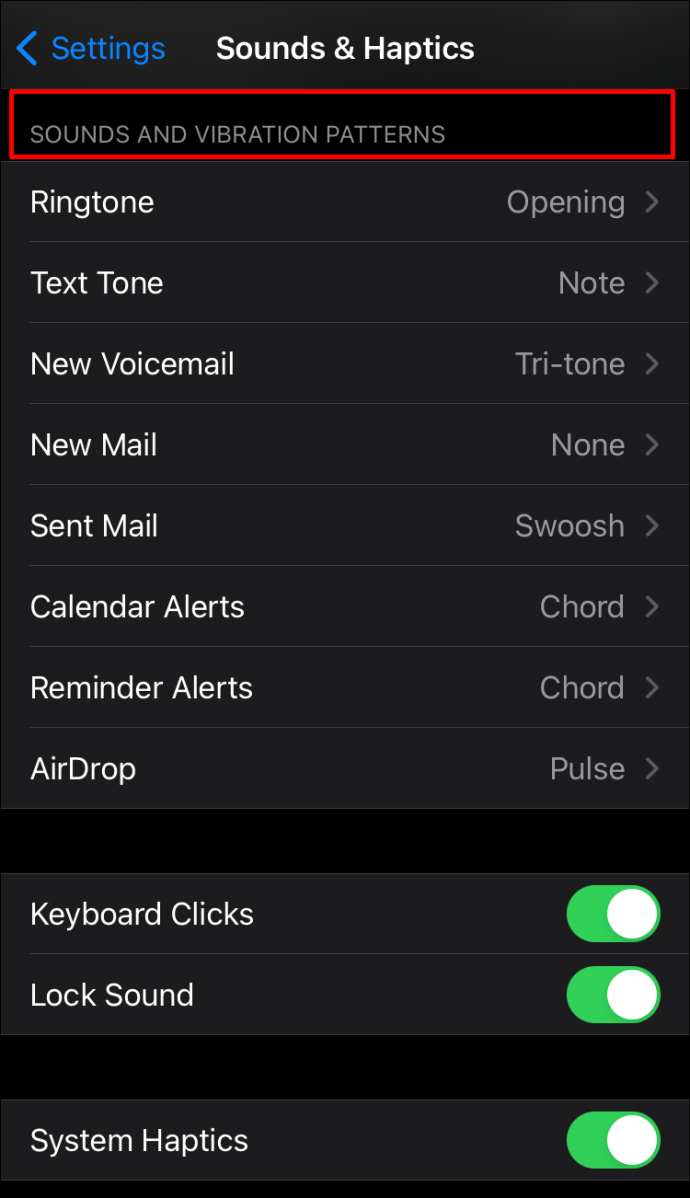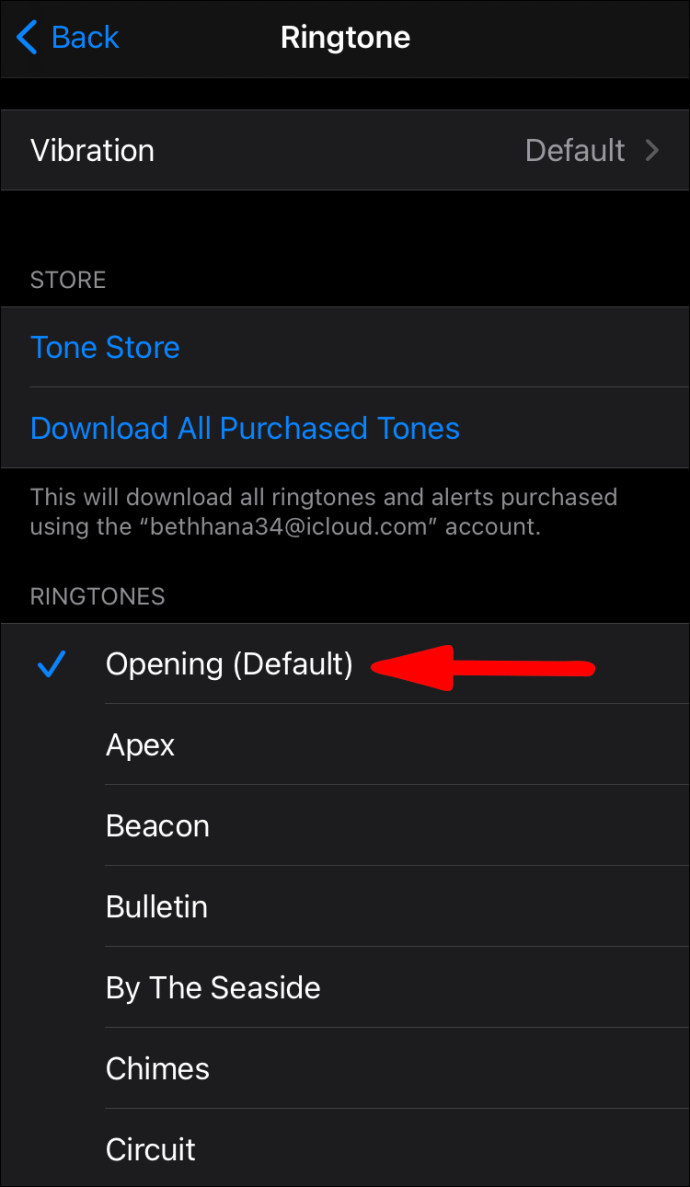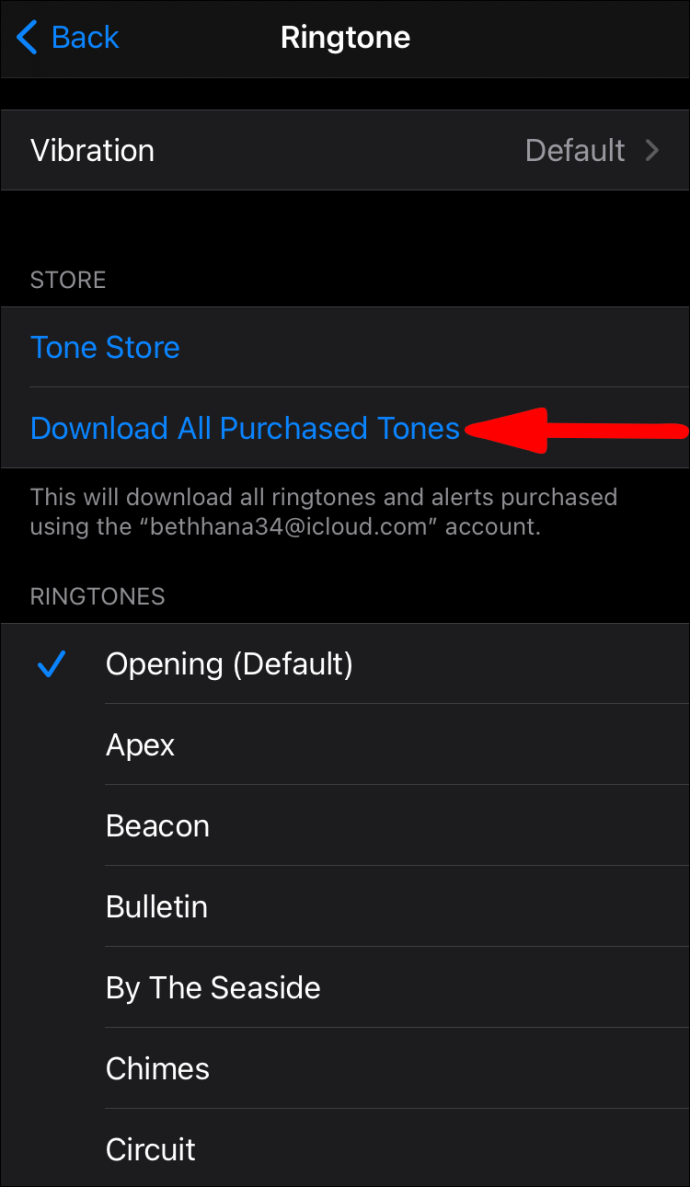IPhone pertama dirilis pada tahun 2007. Namun, Apple belum memberi kami cara cepat untuk menggunakan file audio sebagai nada dering. Dalam pembelaan mereka, metode yang tersedia cukup mudah dan mencapai hasil yang diinginkan. Jika Anda ingin tahu cara membuat nada dering untuk iPhone Anda, kami telah menguraikan langkah-langkah untuk cara paling sederhana.

Pada artikel ini, kami akan menunjukkan cara mengubah file audio favorit Anda menjadi nada dering, dan kami menjelaskan langkah-langkah untuk menyetel nada dering khusus untuk kontak dan pesan teks. Anda juga akan belajar cara membeli dan mengunduh nada dering dari iTunes.
Bagaimana Mengubah Nada Dering Anda?
- Luncurkan aplikasi "Pengaturan".

- Ketuk "Suara & Haptik."
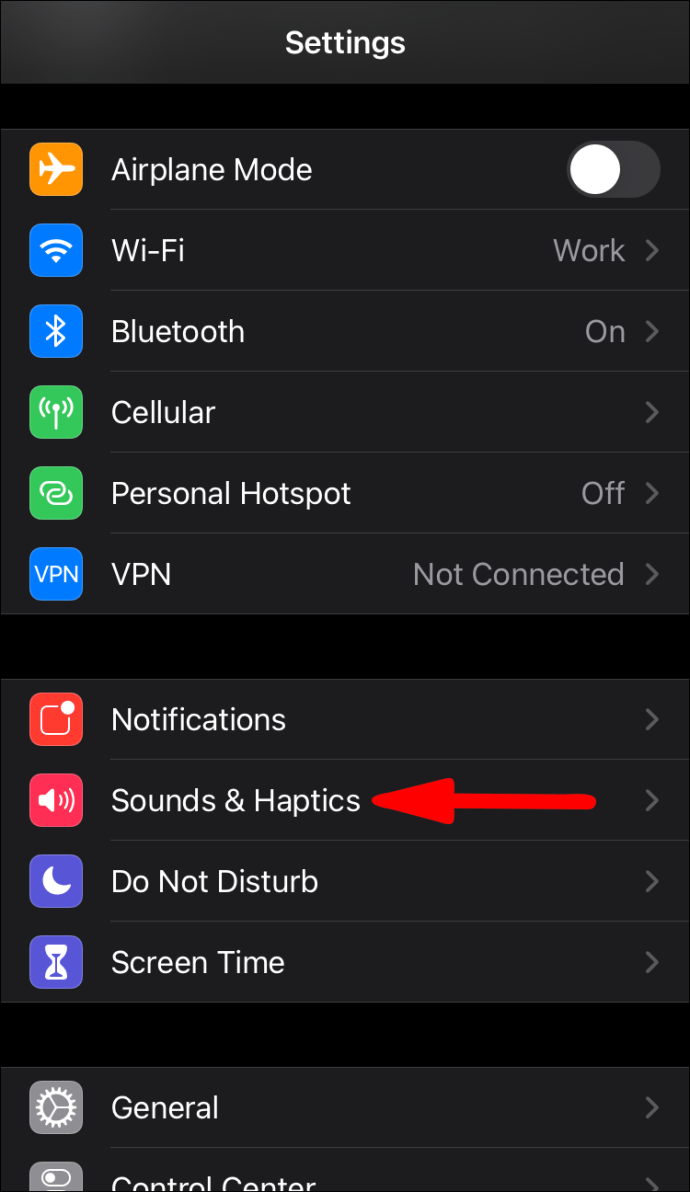
- Pilih suara yang ingin Anda ubah di bawah "Pola Suara dan Getaran."
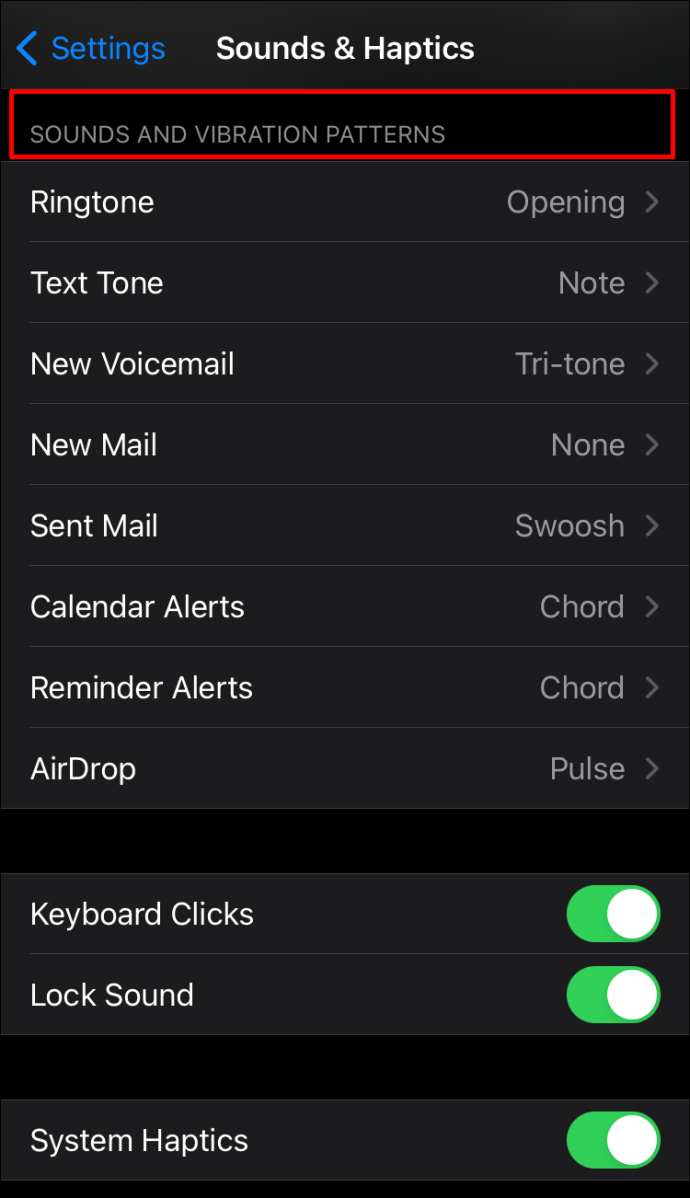
- Ketuk nada dering atau peringatan untuk mendengar bunyinya, lalu atur nada yang Anda suka sebagai nada dering baru.
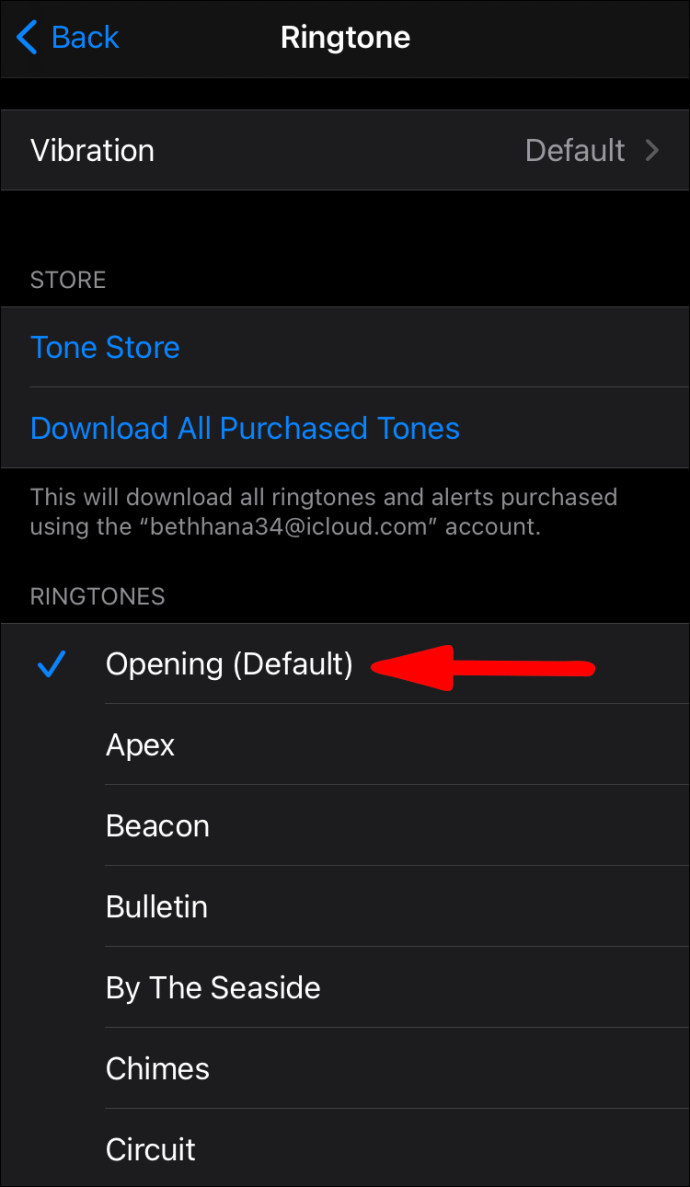
Unduh Ulang Nada Dering yang Dibeli Dengan ID Apple Anda
- Luncurkan aplikasi "Pengaturan".

- Ketuk "Suara & Haptik."
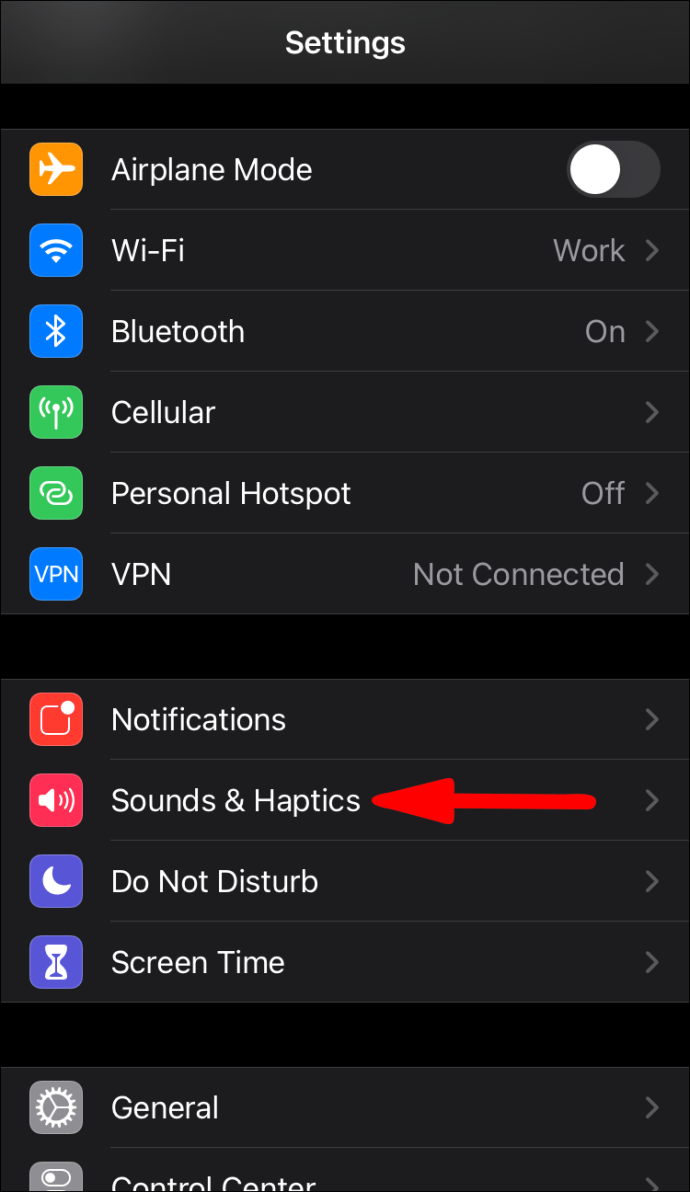
- Klik pada suara apa pun dari “Sounds and Vibration Patterns.”
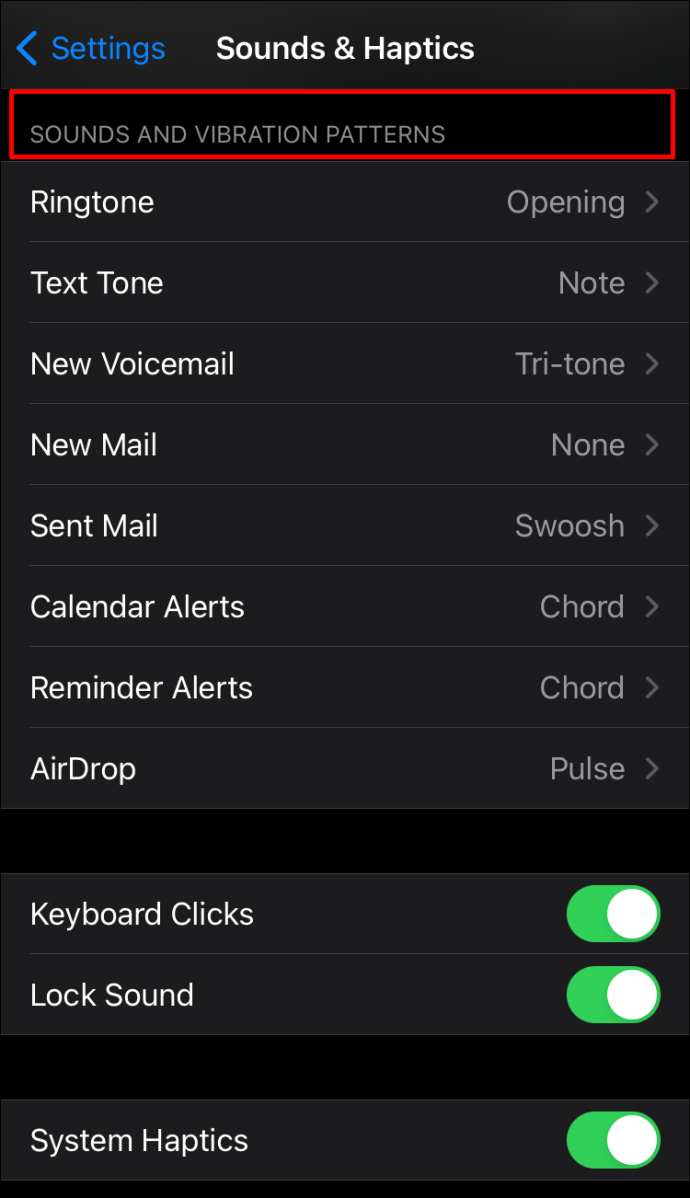
- Klik "Unduh Semua Nada yang Dibeli."
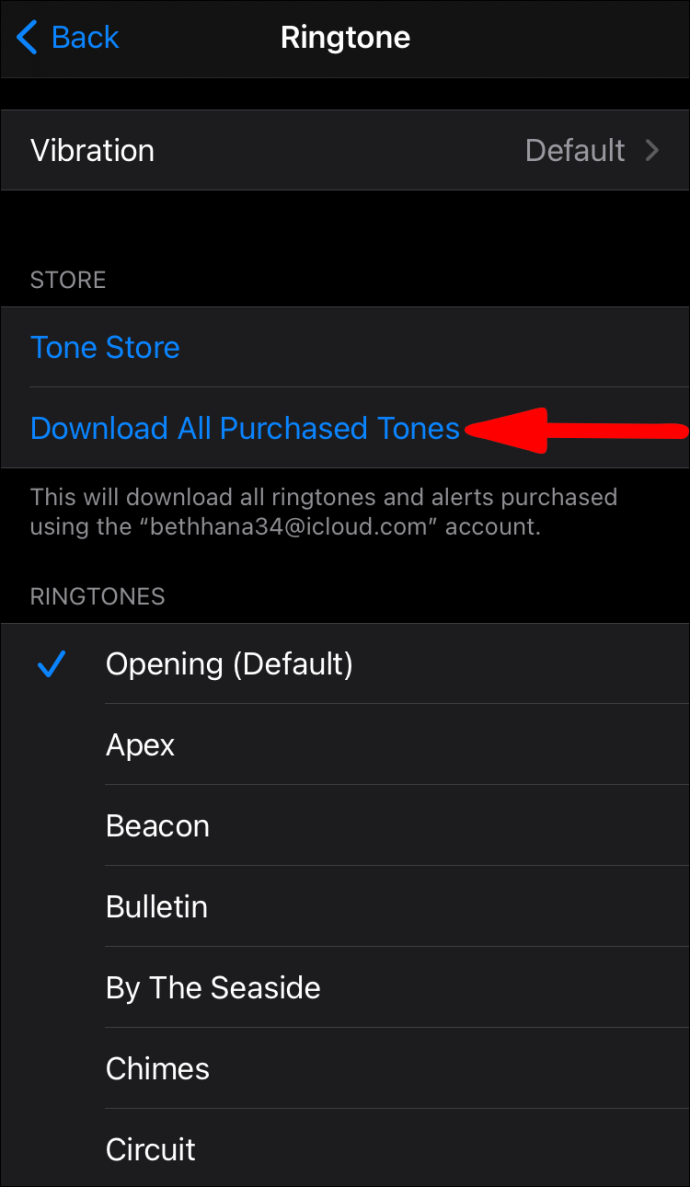
Bagaimana Saya Membuat File Audio Menjadi Nada Dering di iPhone Saya?
Untuk mengonversi dan menggunakan file audio sebagai nada dering baru Anda, coba yang berikut ini dari macOS atau Windows:
- Instal iTunes versi terbaru.
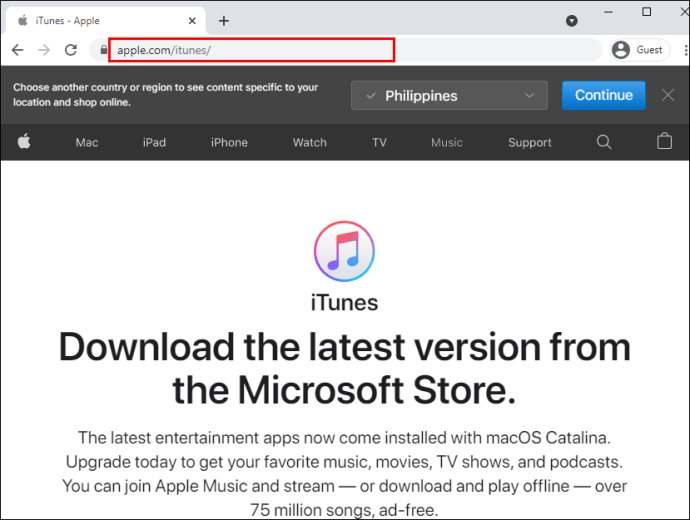
- Pilih file audio yang berdurasi maksimal 40 detik, jika tidak, iTunes tidak akan menyalinnya ke ponsel Anda.
- Jika file lebih panjang dari 40 detik, dan Anda ingin menggunakan bagiannya, Anda dapat menggunakan editor audio untuk memotongnya ke bagian yang ingin Anda gunakan.
- File Anda harus dalam format ACC atau ekstensi .m4r sebelum dapat digunakan sebagai nada dering; lompat ke langkah 9 jika ini masalahnya. Untuk mengonversi file audio Anda ke format ACC:
- Seret dan jatuhkan file ke iTunes, lalu temukan di bawah “Perpustakaan” > “Lagu.”
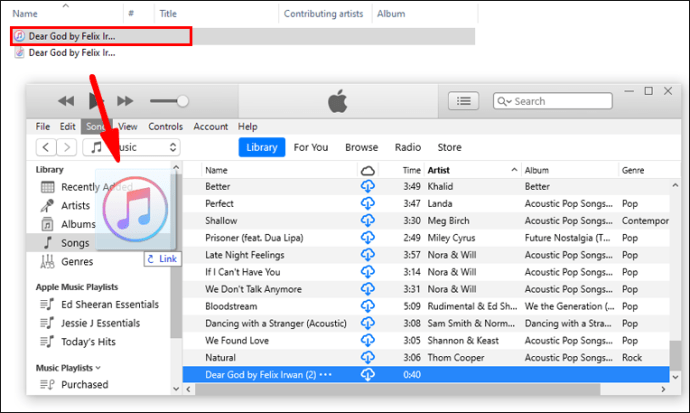
- Pilih file lalu klik “File” > “Convert” > “Create AAC Version.”

- Sekarang Anda akan memiliki dua salinan file audio yang sama di perpustakaan Anda; versi asli dan versi AAC baru saja dibuat. Untuk membedakan keduanya, di perpustakaan klik kanan pada judul dan pilih "Jenis" untuk mengaktifkan kolom.
- Klik kanan pada salah satu yang mengatakan, "file audio MPEG" (MP3) untuk menghapusnya dari perpustakaan Anda jika Anda mau.
- Untuk mengubah ekstensi file ACC sehingga iTunes mengenalinya sebagai nada dering:
- Dari perpustakaan iTunes, seret dan lepas file ACC ke desktop Anda.
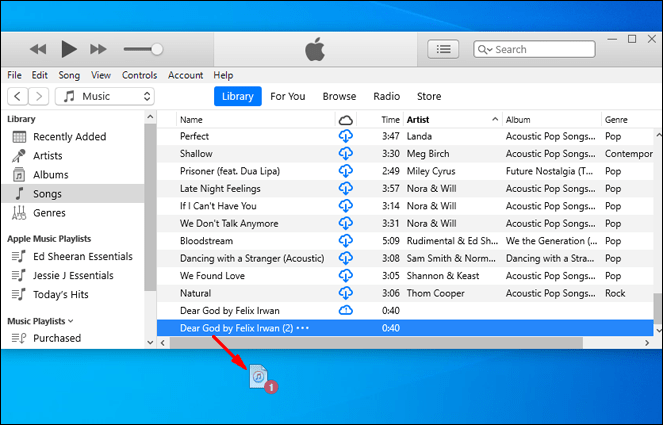
- Ubah ekstensi file menjadi .m4r.
- Untuk mentransfer file ke nada dering, sambungkan iPhone ke Mac atau PC menggunakan kabel USB.
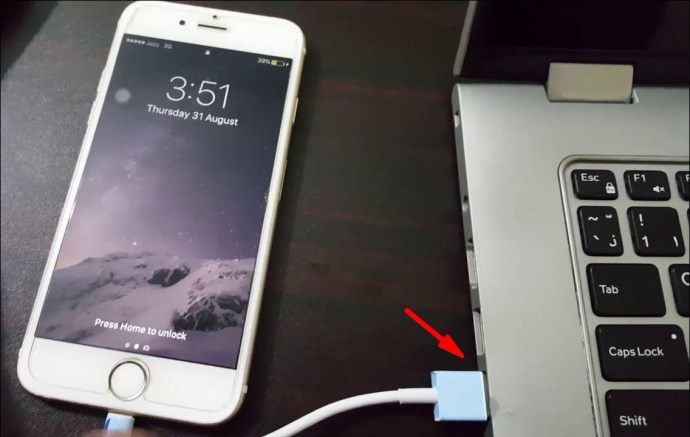
- Buka kunci iPhone Anda. Jika ini pertama kalinya Anda menghubungkan iPhone ke komputer, Anda akan diminta untuk mengonfirmasi bahwa iPhone Anda dapat dipercaya – lalu masukkan pin iPhone Anda.
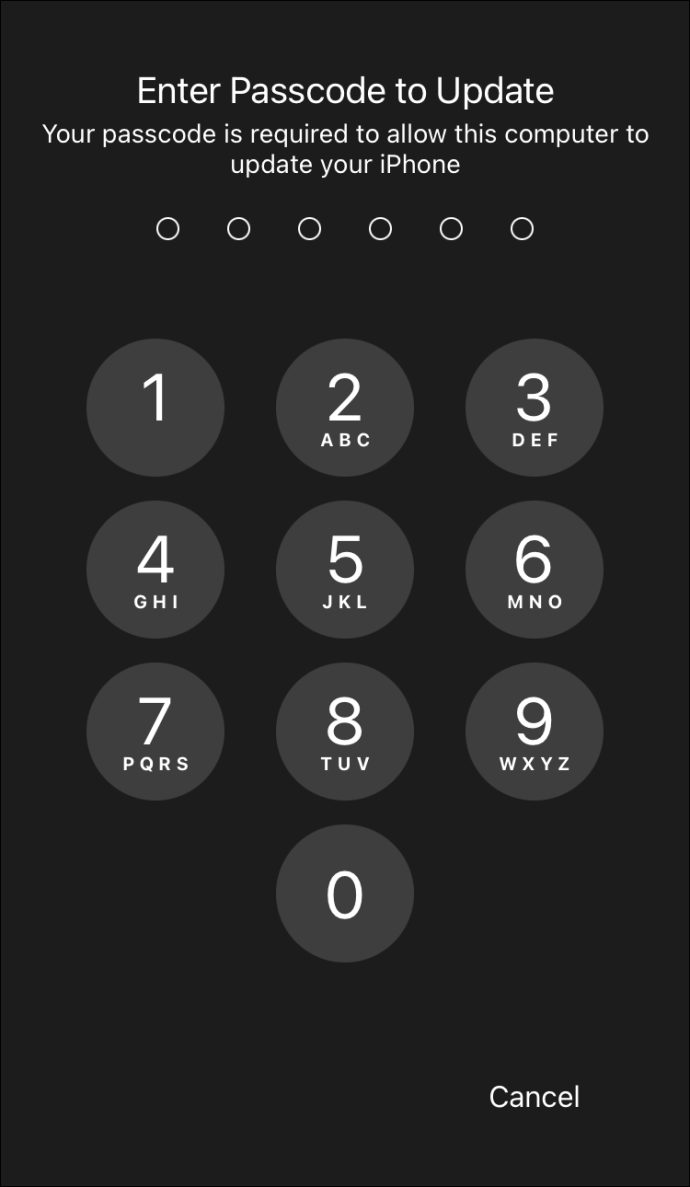
- Melalui iTunes, klik ikon perangkat yang ditampilkan di sebelah kiri bilah navigasi Perpustakaan.
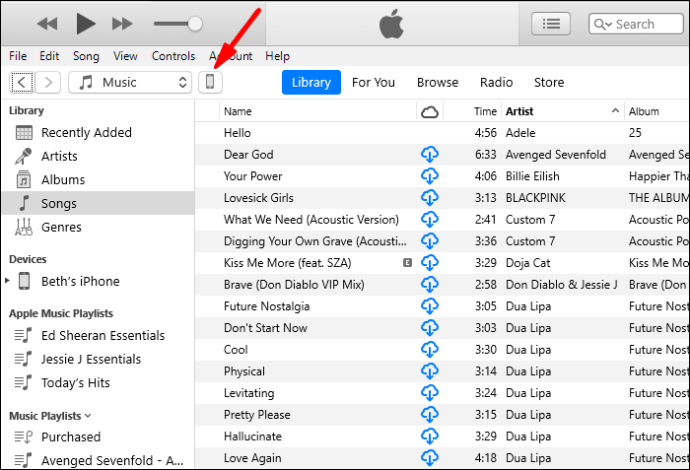
- Di bawah bagian "Perangkat Saya" di bilah sisi kiri, pilih "Nada".
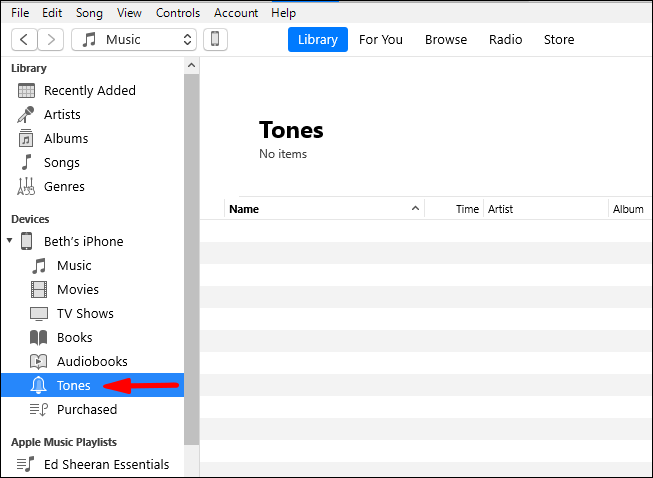
- Seret dan jatuhkan file .m4r Anda ke bagian "Nada" di iTunes. Gunakan salin dan tempel jika seret dan lepas tidak berfungsi.
- Nada dering baru akan disinkronkan ke telepon Anda dan akan ditampilkan di bawah "Nada".
- Untuk memilih nada dering baru Anda, luncurkan aplikasi "Pengaturan".

- Klik “Suara & Haptik” > “Nada Dering” lalu klik nada dering khusus Anda untuk mengaturnya sebagai nada dering default Anda.

Pertanyaan yang Sering Diajukan
Meskipun perangkat iOS memiliki salah satu antarmuka yang lebih sederhana, tidak selalu mudah untuk mengetahui fungsi tertentu. Jika Anda masih memiliki pertanyaan tentang nada dering iPhone, lanjutkan membaca.
Bagaimana Cara Membuat Nada Dering iPhone di PC?
Langkah-langkah berikut ini identik dengan langkah-langkah di atas. Untuk mengonversi salah satu file audio Anda menjadi nada dering untuk iPhone Anda, lakukan hal berikut:
1. Pastikan Anda menginstal iTunes versi terbaru di PC Anda.
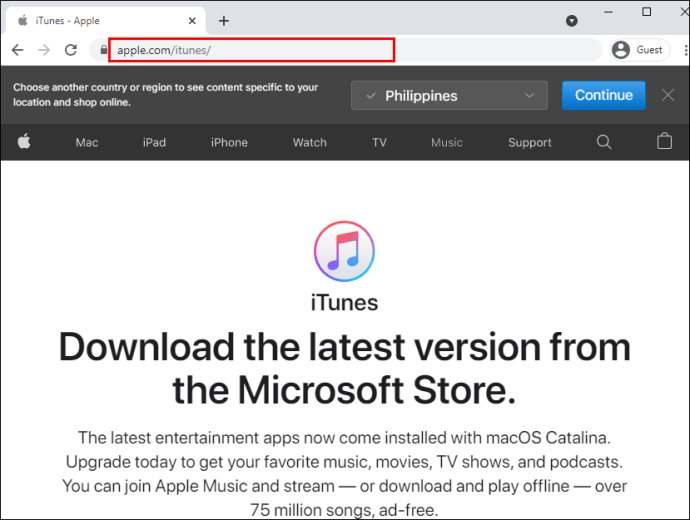
2. Pilih file audio yang berdurasi maksimal 40 detik, jika tidak, iTunes tidak akan menyalinnya ke telepon Anda.
· Jika file lebih panjang dari 40 detik, dan Anda ingin menggunakan satu bagian darinya, Anda dapat menggunakan editor audio untuk memotongnya ke bagian yang ingin Anda gunakan.
· File Anda harus dalam format ACC atau ekstensi .m4r sebelum dapat digunakan sebagai nada dering; lompat ke langkah 9 jika ini masalahnya. Untuk mengonversi file audio Anda ke format ACC:
3. Seret dan jatuhkan file ke iTunes, lalu temukan di bawah “Perpustakaan” > “Lagu.
”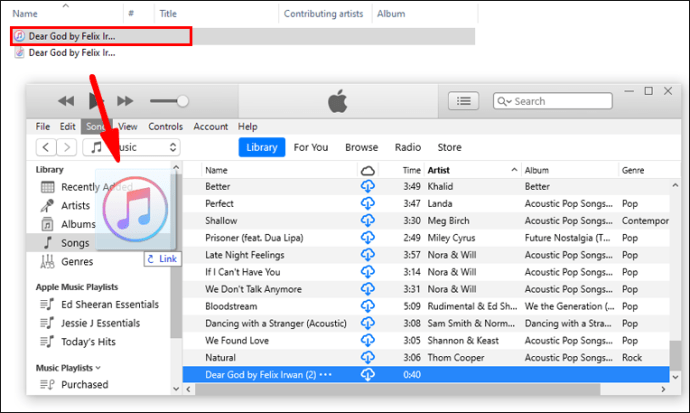
4. Pilih file lalu klik “File” > “Convert” > “Create AAC Version.”

5. Sekarang Anda akan memiliki dua salinan file audio yang sama di perpustakaan Anda; versi asli dan versi AAC baru saja dibuat. Untuk membedakan keduanya, di perpustakaan klik kanan pada judul dan pilih "Jenis" untuk mengaktifkan kolom.
6. Klik kanan pada salah satu yang mengatakan, "file audio MPEG" (MP3) untuk menghapusnya dari perpustakaan Anda jika Anda mau.
· Untuk mengubah ekstensi file ACC sehingga iTunes mengenalinya sebagai nada dering:
7. Dari perpustakaan iTunes, seret dan jatuhkan file ACC ke desktop Anda.
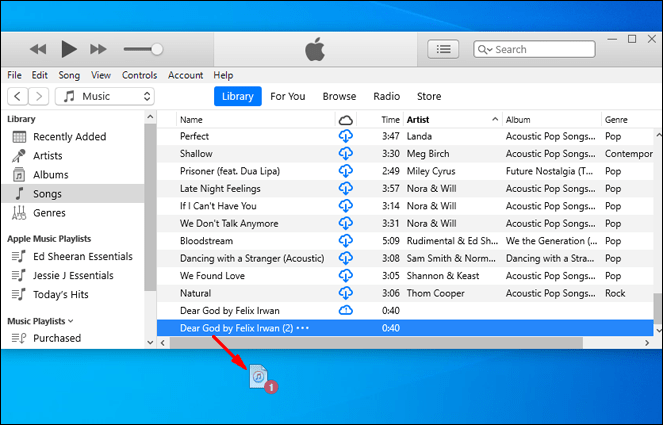
8. Ubah ekstensi file menjadi .m4r.
9. Untuk mentransfer file ke nada dering, sambungkan iPhone ke Mac atau PC menggunakan kabel USB.
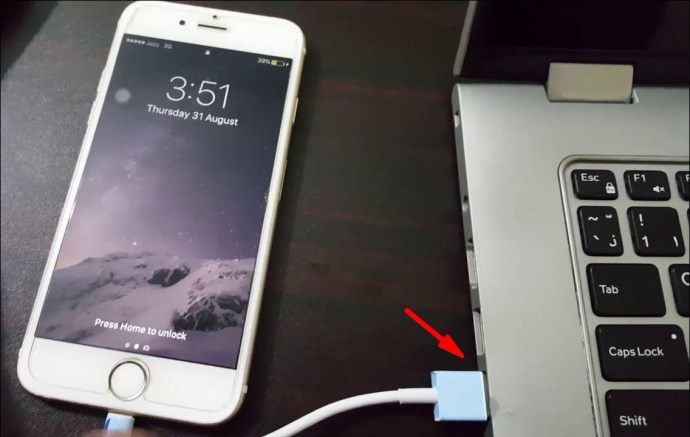
10. Buka kunci iPhone Anda. Jika ini pertama kalinya Anda menghubungkan iPhone ke komputer, Anda akan diminta untuk mengonfirmasi bahwa iPhone Anda dapat dipercaya – lalu masukkan pin iPhone Anda.
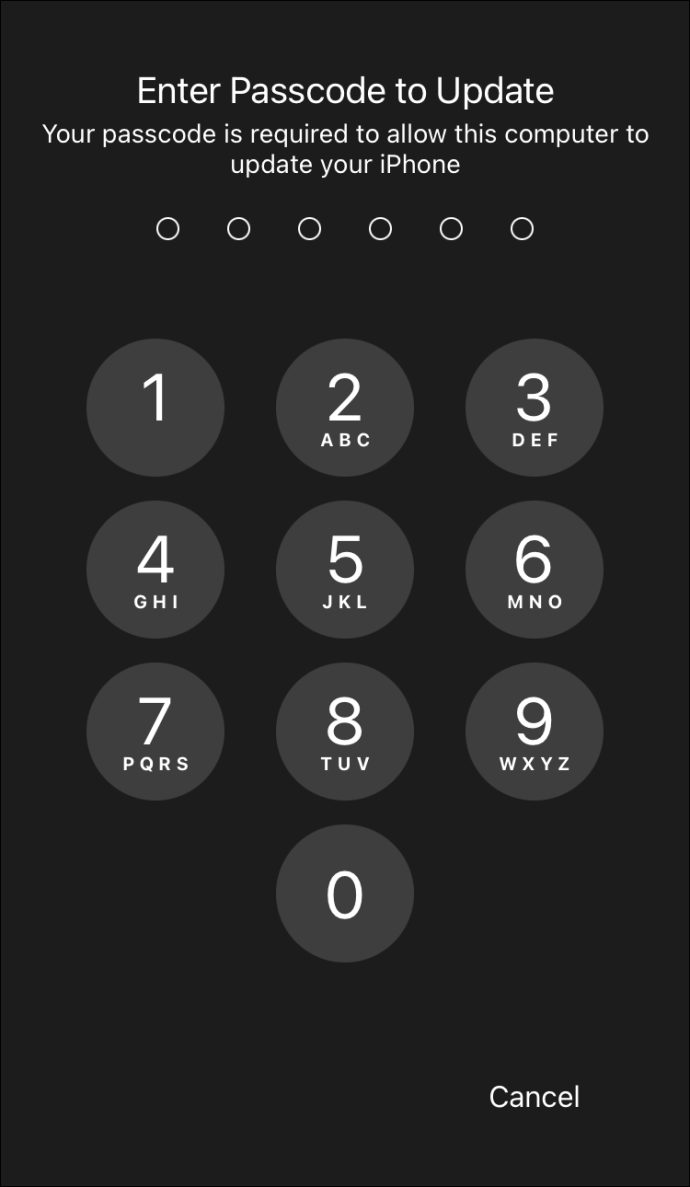
11. Melalui iTunes, klik ikon perangkat yang ditampilkan di sebelah kiri bilah navigasi Perpustakaan.
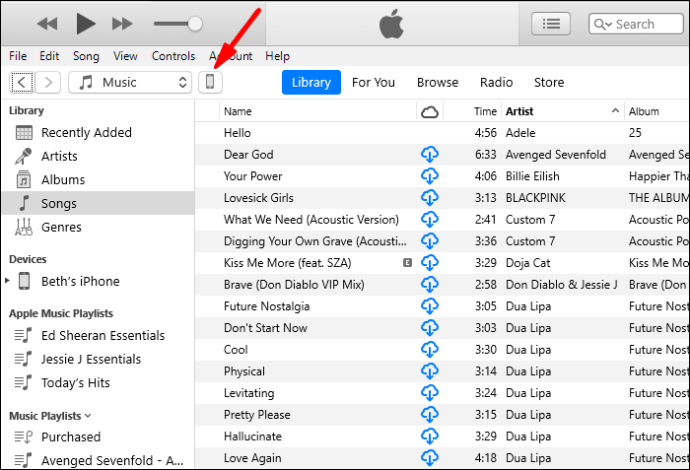
12. Di bawah bagian "Perangkat Saya" di bilah sisi kiri, pilih "Nada".
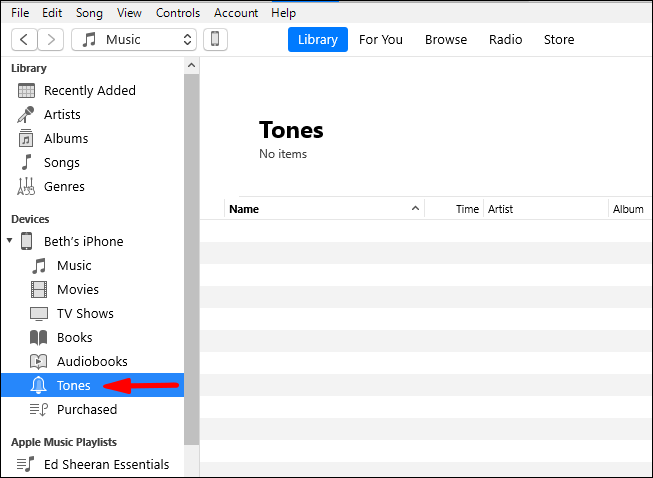
13. Seret dan jatuhkan file .m4r Anda ke bagian "Nada" di iTunes. Gunakan salin dan tempel jika metode seret dan lepas tidak berfungsi.
· Nada dering baru akan disinkronkan ke telepon Anda dan akan ditampilkan di bawah "Nada".
14. Untuk memilih nada dering baru Anda, luncurkan aplikasi "Pengaturan".

15. Klik “Suara & Haptik” > “Nada Dering” lalu klik nada dering khusus Anda untuk mengaturnya sebagai nada dering default Anda.

Bagaimana Saya Membuat Nada Dering iPhone Sendiri Secara Gratis?
Berikut ini menguraikan cara membuat nada dering baru melalui app Musik menggunakan macOS:
1. Dari dok Mac, pilih "Aplikasi musik".

2. Temukan lagu yang ingin Anda tetapkan sebagai nada dering di Lagu, Album, Artis, Daftar Putar, dan Genre. Anda tidak dapat menggunakan lagu Apple Music karena hak cipta.

3. Pada lagu yang diunduh, klik kanan.
4. Pilih “Dapatkan Info” > “Opsi.”

5. Centang kotak “Waktu Mulai dan Berhenti”, lalu pilih titik mulai dan berhenti nada dering Anda. Seluruh panjangnya tidak boleh lebih dari 40 detik.

6. Kemudian tekan “OK.”

7. Pilih lagu lalu klik “File” dari toolbar Mac.

8. Pilih “Konversi” > “Buat versi AAC.”
9. Sekarang seret versi AAC dari lagu tersebut ke desktop Anda.
10. Klik kanan padanya lalu "Ganti nama."
11. Ubah ekstensi .m4a saat ini menjadi .m4r, lalu konfirmasikan perubahan di kotak pop-up.
Simpan Nada Dering ke iPhone Anda
1. Hubungkan iPhone Anda ke Mac menggunakan kabel USB. Jika ini adalah pertama kalinya Anda melakukannya, Anda akan ditanya apakah Anda ingin mempercayai koneksi tersebut.
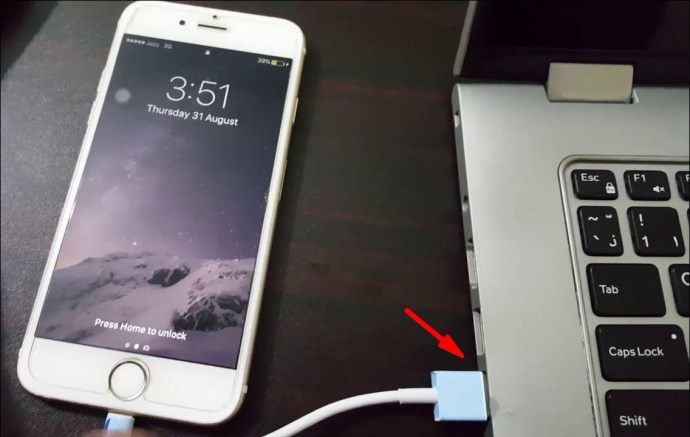
2. Kemudian navigasikan ke “Finder.”
3. Di bawah “Lokasi” pilih telepon Anda.
4. Sekarang seret file nada dering ke jendela sinkronisasi iPhone Anda. Sekarang akan tersedia sebagai nada dering di ponsel Anda.
Setel Nada Dering Baru Anda
1. Luncurkan aplikasi "Pengaturan".

2. Pilih “Suara & Haptik”.
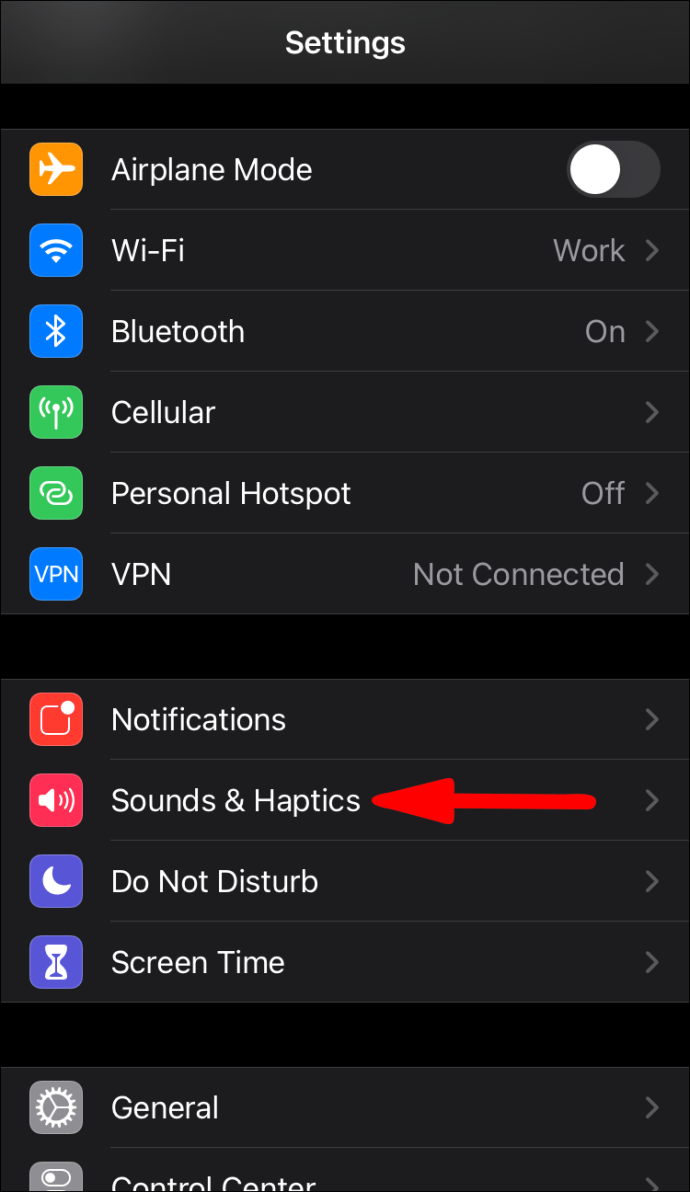
3. Cari file audio Anda dan klik untuk mengaturnya sebagai nada dering baru.
Bagaimana Cara Mengatur Nada Teks untuk Kontak Tertentu?
1. Luncurkan aplikasi "Kontak" lalu temukan dan klik nama orang tersebut untuk membuka kartu kontaknya.

2. Di pojok kanan atas, klik “Edit.”

3. Pilih "Nada Dering" atau "Nada Teks" untuk mengatur suara baru.

Bagaimana Cara Mengatur Peringatan untuk Pesan Teks?
1. Luncurkan aplikasi "Pengaturan".

2. Navigasikan ke “Suara & Haptik” atau “Suara”.
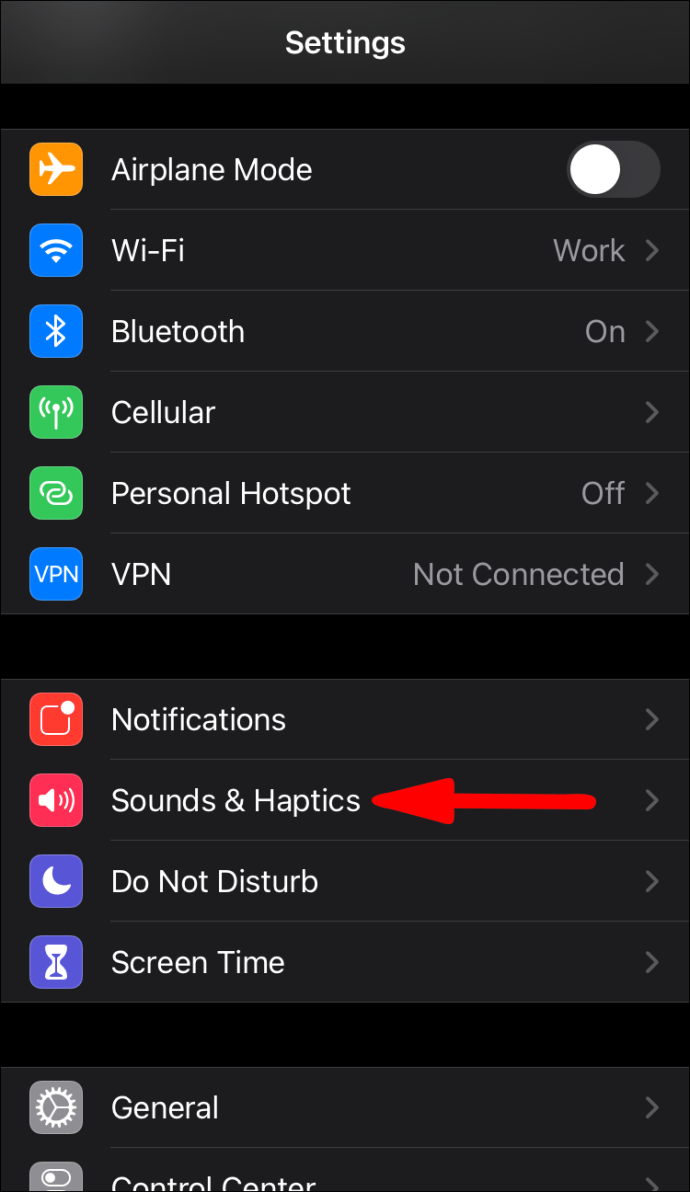
3. Klik “Teks Nada” lalu salah satu dari berikut ini:
· “Getaran” lalu pilih salah satu opsi,

· Suara di bawah “Alert Tones”, atau
· "Toko Nada" untuk mendapatkan nada peringatan dari iTunes.

Bisakah Anda Membeli Nada Dering di iTunes?
Untuk membeli nada dering iPhone dari iTunes:
1. Luncurkan aplikasi toko iTunes.

2. Klik menu horizontal tiga titik.
3. Pilih “Nada”.

4. Temukan nada dering yang Anda inginkan lalu pilih harganya.

5. Pilih nada dering untuk mengaturnya secara otomatis atau pilih "Selesai" untuk memutuskan nanti.

6. Anda mungkin perlu memberikan kata sandi ID Apple Anda untuk menyelesaikan pembelian.

Nada Dering iPhone Asli
Meskipun menyiapkan nada dering unik untuk panggilan masuk dan peringatan pesan teks bukanlah proses yang cepat, untungnya, Apple masih mengizinkannya. Menggunakan nada dering Anda sendiri sebagai lawan dari "Pembukaan" default yang digunakan semua orang dapat menghentikan Anda meraih telepon Anda setiap kali orang lain berdering!
Sekarang setelah Anda tahu cara membuat nada dering iPhone Anda sendiri, apakah Anda membuat nada dering persis seperti yang Anda inginkan? Pernahkah Anda menerima pujian atau komentar tentang nada dering Anda? Kami akan senang mendengarnya, beri tahu kami di bagian komentar di bawah.